随着科技的发展,平板电脑成为我们日常生活中不可或缺的一部分,而宝贝平板电脑以其独特的设计和功能获得了广泛的关注。在使用过程中,出于隐私保护、账户安全或...
2025-04-19 2 平板电脑
平板电脑以其便携性和多功能性,已成为许多人学习、工作的好帮手。而在使用平板电脑时,导入笔记是一项非常重要的功能。本文将详细介绍如何在平板电脑上导入笔记以及支持的格式,帮助您高效地整理和查看笔记。
在开始之前,我们需要认识到,拥有一个好的笔记导入方法对于提升工作和学习的效率至关重要。平板电脑上的笔记导入功能可以将多种格式的笔记整合到一个平台上,方便用户随时随地查阅和编辑,极大提高信息的可访问性和便携性。
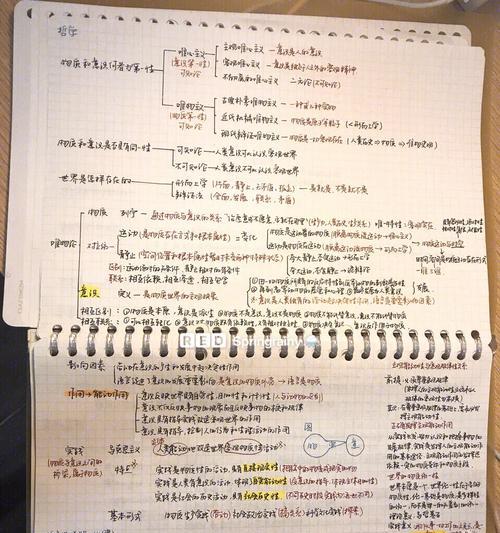
在导入笔记之前,了解你的平板电脑支持哪些笔记格式是很有必要的。主流的平板电脑,如iPad、安卓平板以及微软Surface等,通常支持以下笔记格式:
PDF文件:广泛用于电子文档传输的标准格式。
Word文档:最常用的办公文档格式之一。
Excel表格:用于数据处理和分析的常用格式。
PowerPoint演示文稿:用于制作展示和演讲的文件格式。
纯文本文档:简单直接的文本记录方式。
富文本格式(RTF):支持富文本编辑的文档格式。
专用笔记软件格式:如Evernote笔记、OneNote笔记等。
不同品牌和型号的平板电脑在支持格式上可能有所不同,具体需要查看设备说明或访问官方网站确认。

1.使用云服务导入
步骤一:确保平板电脑与云服务同步
大多数平板电脑都支持与云服务如iCloud、GoogleDrive、OneDrive等同步。确保你的平板电脑已经登录相应的云服务账号,并且云同步功能已经打开。
步骤二:上传文件到云服务
在电脑或其他设备上,将你的笔记文件上传到所选的云服务。
步骤三:在平板电脑上打开文件
在平板电脑上打开相应的云服务App,找到上传的文件并打开。许多云服务App支持直接在平板上编辑文档。
2.使用电子邮件导入
步骤一:将笔记作为附件发送到你的邮箱
在电脑上,你可以将笔记文件作为电子邮件附件发送到自己的邮箱。
步骤二:在平板电脑上打开邮件并下载附件
打开你的邮箱App(如Gmail、Outlook等),登录账户后,下载附件到平板电脑上。之后,你可以通过平板电脑上的文档编辑器打开和编辑文件。
3.使用USB数据线导入
步骤一:使用USB数据线连接平板电脑和电脑
将USB数据线的一端连接平板电脑,另一端连接电脑。
步骤二:传输文件到平板电脑
在电脑上打开平板电脑存储空间,将笔记文件拖拽到平板电脑的相应文件夹内。
步骤三:在平板电脑上打开文件
在平板电脑上,通过文件管理器找到刚才传输的文件并打开。根据文件类型,系统会自动使用合适的App进行打开。
4.使用专用笔记应用导入
许多平板电脑支持的笔记应用,如Notability、GoodNotes、OneNote等,都提供了导入笔记的功能。
步骤一:下载并安装笔记应用
在平板电脑的应用商店下载并安装你选择的笔记应用。
步骤二:使用应用内导入功能
打开应用,通常在首页会有“导入笔记”或者类似选项的按钮。点击此按钮后,选择你想导入的笔记文件类型和来源,完成导入。
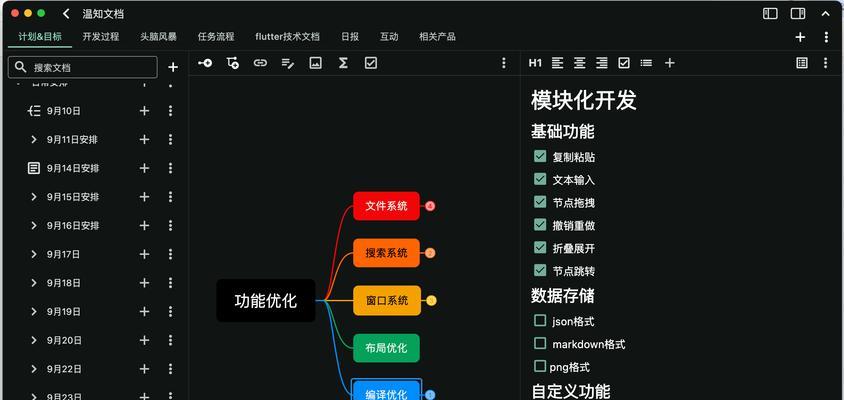
1.平板电脑无法打开某些文件格式怎么办?
如果你的平板电脑无法打开某些文件格式,通常是因为没有安装能够读取该格式的App。此时,你可以尝试安装第三方应用程序,如WPSOffice、PDFExpert等,它们往往能够支持更多格式的文件。
2.如何在平板电脑上管理不同格式的笔记?
在平板电脑上管理不同格式的笔记,最好的办法是使用统一的笔记应用。这样可以通过一个界面管理所有笔记,而且一些先进的笔记应用还允许你在不同格式间转换笔记。
综合以上,平板电脑导入笔记的方法多样,从使用云服务到专用App,每种方法都有其特定的使用场景和优势。确保理解平板电脑支持的笔记格式,选择最适合你的导入方式,可以大大提高你的工作效率和学习效果。无论你是职场人士还是学生,希望本篇文章能帮助你更好地利用平板电脑整理和管理笔记。
标签: 平板电脑
版权声明:本文内容由互联网用户自发贡献,该文观点仅代表作者本人。本站仅提供信息存储空间服务,不拥有所有权,不承担相关法律责任。如发现本站有涉嫌抄袭侵权/违法违规的内容, 请发送邮件至 3561739510@qq.com 举报,一经查实,本站将立刻删除。
相关文章
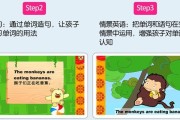
随着科技的发展,平板电脑成为我们日常生活中不可或缺的一部分,而宝贝平板电脑以其独特的设计和功能获得了广泛的关注。在使用过程中,出于隐私保护、账户安全或...
2025-04-19 2 平板电脑

随着现代科技的发展,平板电脑作为便携式设备的普及率越来越高。为了让用户在使用平板电脑时更加灵活方便,很多平板电脑配件厂商提供了墙面磁吸装置。这不仅节省...
2025-04-14 7 平板电脑
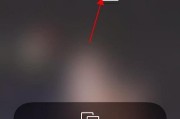
随着数字技术的不断进步,多屏幕协作变得日益重要,尤其在移动设备之间的无缝连接。本文将向您展示如何将手机的内容无线或有线地投屏到平板电脑上,并详细介绍投...
2025-04-13 9 平板电脑

特斯拉电动车作为新能源汽车市场上的佼佼者,其创新的充电技术一直备受用户关注。然而,不少人对特斯拉如何与平板电脑进行充电这一问题感到好奇。本文将详细解释...
2025-04-12 17 平板电脑
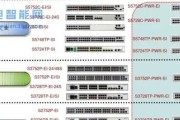
平板电脑作为日常生活中不可或缺的智能设备,其充电方式的便捷性和安全性备受用户关注。对于华为平板电脑,用户在充电时需注意一些细节,以保证设备的稳定运行和...
2025-04-11 14 平板电脑

在数字时代,平板电脑已成为许多家庭不可或缺的电子设备,尤其对小孩而言,它们不仅提供了丰富的教育内容,还带来了娱乐的乐趣。但不少家长发现,孩子在使用平板...
2025-04-09 21 平板电脑